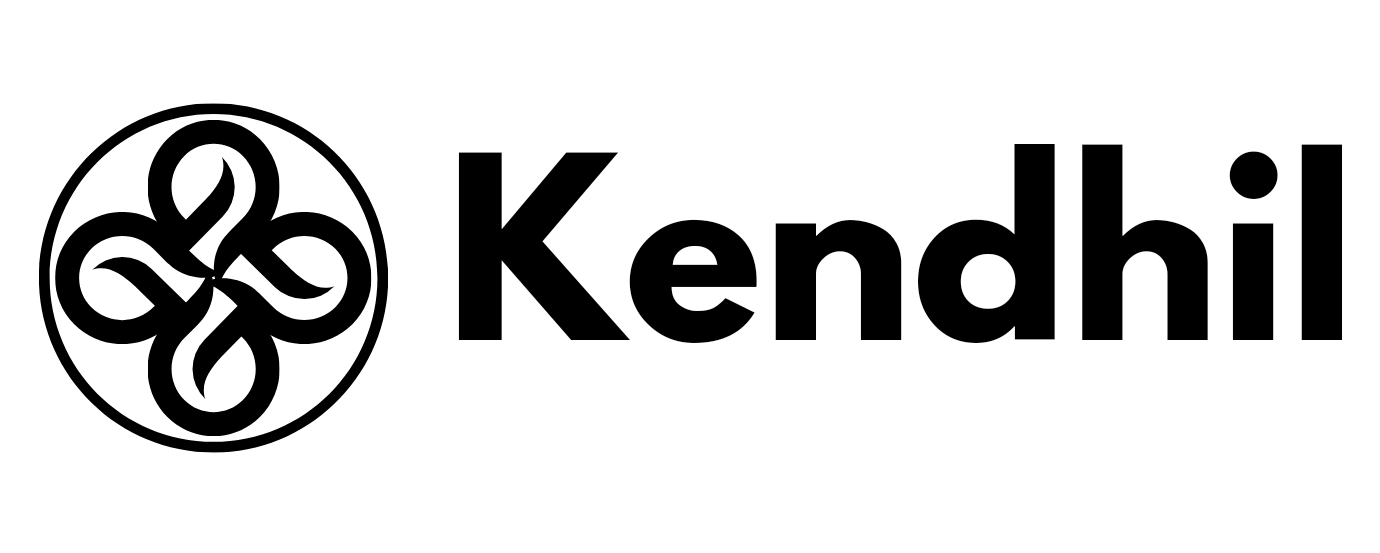Cara Atur Margin dan Ukuran Kertas di Google Docs
Cara mengatur margin dan ukuran kertas di Google Docs penting diketahui pengguna agar format dokumen yang dibutuhkan tercetak dengan tepat. Selain itu dengan mengatur margin, pengguna dapat menentukan ruang kosong di sekeliling teks.
Sedangkan dengan mengatur ukuran kertas, pengguna dapat menyesuaikan dimensi fisik dokumen, seperti panjang dan lebar. Hal ini memungkinkan pengguna untuk membuat dokumen yang terstruktur dengan rapi dan sesuai dengan standar format yang diinginkan.
Umumnya hal ini dilakukan ketika pengguna ingin membuat dokumen untuk kebutuhan akademik atau surat menyurat terkait perkantoran. Nah bagi Anda yang masih bingung bagaimana cara mengatur margin dan ukuran kertas di Google Docs, selengkapnya berikut ini tutorialnya.
Cara atur margin di Google Docs
- Buka Google Docs
- Klik menu “File” di pojok kiri atas
- Klik “Page Setup/Penataan Halaman”
- Tuliskan ukuran margin yang diinginkan
- Kemudian klik “OK”
Cara mengatur page orientation di Google Docs
Page orientation di Google Docs mengacu pada penentuan arah tata letak halaman dokumen, baik secara potrait (penempatan vertikal) atau landscape (penempatan horizontal). Berikut ini caranya:
- Klik menu “File” di pojok kiri atas
- Klik “Page Setup/Penataan Halaman”
- Nantinya akan muncul tampilan yang sama seperti mengatur margin
- Klik Orientasi “Landscape” atau “Potrait”
- Klik OK
Cara mengatur ukuran kertas di Google Docs
- Klik menu “File” di pojok kiri atas
- Klik “Page Setup/Penataan Halaman”
- Akan muncul tampilan yang sama seperti mengatur margin
- Klik “Ukuran Kertas/Paper Size”
- Pilih ukuran kertas sesuai yang Anda butuhkan
Google Docs menyediakan berbagai ukuran mulai dari A4, Letter, A5, Legal, dan lain sebagainya.
Itulah cara mengatur margin dan ukuran kertas di Google Docs. Semoga membantu.
sumber: kompas.com